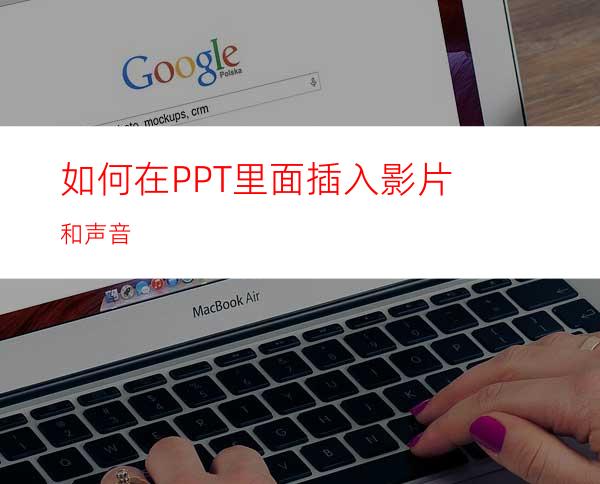
随着word、PPT等办公软件的普遍应用,对于熟练掌握这门技术在职场中也是越来越重要,那么平时在制作PPT课件或培训文件时,如何在PPT里插入自己想要的视频和声音呢?
工具/原料
电脑
PPT办公应用软件
在PPT里插入影片和声音的步骤
一、打开一个自己需要编辑制作的PPT文档,然后在打开的PPT应用窗口界面的第一行开始任务栏里找到插入选项,点击插入选项切换到插入菜单界面。(如图所示操作)
二 、在插入选项的任务栏菜单里找到媒体剪辑这个选项小框,在这个小框内包含:影片插入和声音插入两个选项。(如图所示)
三、点击影片会弹出一个下拉菜单,包含两个选项:文件中的影片和剪辑管理器里的影片。点击声音也会弹出一个下拉菜单,包含四个选项:文件中的声音、剪辑管理器中的声音、插入CD声音和录音。(如图所示)
四、如果我们需要插入视频,那么只需要点击这个媒体剪辑里的“影片”选项,这时在弹出的下拉菜单中,我么可以选择文件中的影片和剪辑管理器里的影片,剪辑管理器里的是PPT软件自带的影片,如果我们需要插入自己的其他影片可以点击文件中的影片。(如图所示)
五、点击文件中的影片后在弹出的插入文件选择窗口中选择一个自己已经保存好的影片,然后点击打开,这是在PPT幻灯片页面上就会出现刚刚出入的影片,黑色框部分就是刚插入的影片,并且弹出一个插入影片的确认操作选项窗口,我们可以选择自动播放或者鼠标点击时播放,点击确认后影片就插入完成了(如图所示操作)。
六、如果我们需要插入声音,那么只需点击这个媒体剪辑框里的“声音”选项,这是在弹出的下拉菜单中点击选择文件中的声音,同时也提供其它声音方案的插入包括可以插入CD里的音频和直接录音等。(如图所示操作)
七、点击插入文件中的声音后,会弹出声音文件选择的窗口,这时我们就可以选择自己喜欢的或者需要的自定义音频文件,然后点击打开。会在PPT幻灯片页面上出现一个喇叭形状的图标,并弹出一个插入声音的确认操作选项窗口,我们可以选择自动播放或者鼠标点击时播放。点击确认后声音就插入完成了。
八、如果我们需要查看下刚才插入的声音或者影片视频文件是否可以使用,可以选择点击放灯片放映。然后切换到插入影片或者声音的那张幻灯片。这时如果刚刚在确认选择的是自动播放,那么在打开影片的幻灯片后就会自动播放影片或者声音。如果选择的是鼠标单击播放的,那么需要在切换到存有影片和声音的幻灯片后,单击鼠标后开始播放。




















